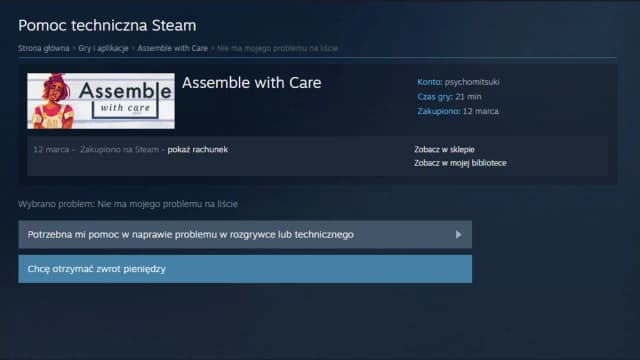Sprawdzanie wersji gry na Steam jest kluczowym krokiem, aby upewnić się, że masz najnowsze aktualizacje i poprawki. Wiele gier na tej platformie regularnie otrzymuje aktualizacje, które mogą wpływać na ich działanie i funkcjonalność. Dlatego ważne jest, aby wiedzieć, jak zidentyfikować wersję gry, którą posiadasz.
W tym artykule przedstawimy proste metody na sprawdzenie wersji gry w Steam oraz porady, jak unikać problemów związanych z aktualizacjami. Dzięki naszym wskazówkom dowiesz się, jak szybko i efektywnie zarządzać swoimi grami, aby zawsze były w najnowszej wersji.
Najważniejsze informacje:- Aby sprawdzić wersję gry, kliknij prawym przyciskiem myszy na grę w bibliotece Steam i wybierz "Właściwości".
- W zakładce "Lokalne pliki" znajdziesz aktualną wersję gry.
- Typowe problemy z wersjami gier mogą obejmować błędy synchronizacji oraz brak aktualizacji.
- Ustawienia automatycznych aktualizacji w Steam mogą pomóc w utrzymaniu gier na bieżąco.
- Możesz także ręcznie wymusić aktualizację gry, jeśli nie jest ona automatycznie aktualizowana.
Jak sprawdzić wersję gry na Steam w kilku prostych krokach
Sprawdzanie wersji gry na Steam jest niezwykle proste i można to zrobić w kilku krokach. Dzięki temu masz pewność, że korzystasz z najnowszej wersji, co może poprawić wydajność gry oraz wprowadzić nowe funkcje. W tym przewodniku przedstawimy łatwe metody na zidentyfikowanie wersji gry, które posiadasz w swojej bibliotece Steam.
Aby rozpocząć, musisz otworzyć klienta Steam i przejść do swojej biblioteki gier. To tam znajdziesz wszystkie tytuły, które posiadasz, oraz informacje na ich temat. Następnie, postępując zgodnie z naszymi krokami, szybko dowiesz się, jak sprawdzić wersję gry, co jest kluczowe dla prawidłowego działania gier i ich aktualizacji.
Krok 1: Otwórz bibliotekę gier na Steam
Aby sprawdzić wersję gry, pierwszym krokiem jest otwarcie klienta Steam. Upewnij się, że jesteś zalogowany na swoje konto. Po zalogowaniu, znajdziesz się na głównym ekranie Steam. W lewym górnym rogu ekranu znajduje się zakładka "Biblioteka". Kliknij na nią, aby przejść do sekcji, gdzie znajdują się wszystkie Twoje gry. Tam będziesz mógł zobaczyć listę gier, które posiadasz oraz ich status.
Krok 2: Znajdź grę i wejdź w jej właściwości
Gdy już jesteś w bibliotece gier, znajdź tytuł, którego wersję chcesz sprawdzić. Możesz to zrobić przewijając listę lub korzystając z opcji wyszukiwania. Po zlokalizowaniu gry, kliknij na nią prawym przyciskiem myszy. Z menu kontekstowego wybierz "Właściwości". To otworzy nowe okno z różnymi opcjami dotyczącymi gry, gdzie będziesz mógł uzyskać więcej informacji.
Krok 3: Sprawdź wersję w zakładce lokalnych plików
Aby sprawdzić wersję gry na Steam, musisz przejść do zakładki "Lokalne pliki" w ustawieniach właściwości gry. Po otwarciu okna właściwości, znajdziesz kilka zakładek, w tym "Ogólne", "Lokalne pliki" oraz "DLC". Kliknij na zakładkę "Lokalne pliki", aby uzyskać dostęp do informacji o plikach gry. W tej sekcji zobaczysz różne opcje, takie jak "Sprawdź integralność plików gry", ale najważniejsze dla Ciebie będzie odnalezienie numeru wersji.
Numer wersji gry zazwyczaj znajduje się w dolnej części okna lub w opisie plików. Może być wyświetlany jako część informacji o grze, co pozwoli Ci na szybkie zidentyfikowanie, czy masz najnowszą wersję. Pamiętaj, że regularne sprawdzanie wersji gry jest kluczowe, aby upewnić się, że korzystasz z najnowszych aktualizacji i poprawek, które mogą poprawić wydajność i stabilność gry.
Typowe błędy związane z wersją gry i ich rozwiązania
Podczas korzystania z platformy Steam, użytkownicy mogą napotkać różne problemy związane z wersją gry. Jednym z najczęstszych błędów jest sytuacja, gdy gra nie jest aktualizowana, co może prowadzić do problemów z wydajnością lub brakiem nowych funkcji. Innym częstym problemem jest błąd synchronizacji, który występuje, gdy lokalne pliki gry nie są zgodne z danymi na serwerze Steam. Warto również zwrócić uwagę na sytuacje, gdy gra nie uruchamia się poprawnie po aktualizacji, co może być skutkiem błędnych plików lub niekompatybilnych wersji.- Nieaktualna wersja: Gra nie została zaktualizowana do najnowszej wersji, co może prowadzić do problemów z wydajnością.
- Błąd synchronizacji: Lokalna wersja gry nie zgadza się z wersją na serwerze, co może powodować problemy z zapisem gry.
- Problemy z uruchamianiem: Gra nie uruchamia się lub zawiesza po aktualizacji, co może być spowodowane błędnymi plikami.
Aby rozwiązać te problemy, warto najpierw spróbować sprawdzić integralność plików gry w ustawieniach Steam. Możesz to zrobić, przechodząc do właściwości gry i wybierając opcję "Sprawdź integralność plików gry". Jeśli problem nadal występuje, rozważ ponowną instalację gry lub skontaktowanie się z pomocą techniczną Steam, aby uzyskać dalsze wskazówki.
Dodatkowe porady na temat aktualizacji gier na Steam
Utrzymywanie gier na Steam w najnowszej wersji jest kluczowe dla zapewnienia optymalnej wydajności i dostępu do nowych funkcji. Dlatego warto zapoznać się z ustawieniami automatycznych aktualizacji, które pozwalają na bezproblemowe zarządzanie grami. Dzięki tym ustawieniom, Steam automatycznie pobiera i instaluje aktualizacje w tle, co oznacza, że nie musisz pamiętać o ręcznym sprawdzaniu każdej gry. To oszczędza czas i minimalizuje ryzyko wystąpienia problemów związanych z nieaktualnymi wersjami gier. Jednakże, dla tych, którzy wolą mieć pełną kontrolę nad swoimi grami, ręczne aktualizacje są również dostępne. Możesz zdecydować, które gry chcesz aktualizować, a które chcesz pozostawić w starej wersji. Ręczne aktualizacje dają większą elastyczność, ale wymagają od Ciebie regularnego sprawdzania dostępnych aktualizacji. Warto zatem zrozumieć, jakie są zalety i wady obu metod, aby dostosować sposób aktualizacji do swoich potrzeb.| Metoda | Zalety | Wady |
| Automatyczne aktualizacje | Bezproblemowe, oszczędza czas | Brak kontroli nad aktualizacjami |
| Ręczne aktualizacje | Pełna kontrola nad wersjami gier | Wymaga regularnego sprawdzania |
Jak ręcznie wymusić aktualizację gry na Steam
Aby ręcznie wymusić aktualizację gry na Steam, najpierw otwórz klienta Steam i przejdź do swojej biblioteki gier. Znajdź tytuł, który chcesz zaktualizować, a następnie kliknij na niego prawym przyciskiem myszy. Z menu kontekstowego wybierz "Właściwości". W nowym oknie przejdź do zakładki "Lokalne pliki". Tutaj masz możliwość sprawdzenia integralności plików gry, co zmusi Steam do pobrania brakujących lub uszkodzonych plików, a tym samym zaktualizuje grę do najnowszej wersji.
Jeśli gra ma dostępne aktualizacje, Steam automatycznie je pobierze po sprawdzeniu integralności. Warto również upewnić się, że masz aktywne połączenie internetowe, aby proces aktualizacji mógł przebiegać bez zakłóceń. Po zakończeniu sprawdzania integralności, uruchom grę, aby zweryfikować, że wszystkie aktualizacje zostały pomyślnie zainstalowane. W ten sposób możesz mieć pewność, że korzystasz z najnowszej wersji gry i unikniesz problemów związanych z nieaktualnymi plikami.
Czytaj więcej: Jak wypożyczyć grę na Steam i uniknąć zbędnych wydatków
Jak wykorzystać aktualizacje gier do poprawy doświadczeń w grach

Regularne aktualizacje gier na Steam nie tylko poprawiają wydajność, ale także mogą wzbogacić Twoje doświadczenie w grach. Warto rozważyć, jak możesz wykorzystać nowe funkcje i zmiany w rozgrywce, które często są wprowadzane w aktualizacjach. Na przykład, wiele gier dodaje nowe tryby, mapy czy postacie, które mogą całkowicie odmienić sposób, w jaki grasz. Dlatego warto być na bieżąco z aktualizacjami, aby nie przegapić tych emocjonujących nowości.
Co więcej, możesz także wykorzystać społeczność graczy, aby dowiedzieć się więcej o najnowszych aktualizacjach i ich wpływie na rozgrywkę. Fora, grupy na platformach społecznościowych oraz serwisy takie jak Discord są doskonałym miejscem do wymiany doświadczeń i strategii związanych z nowymi funkcjami. W ten sposób nie tylko zwiększysz swoje umiejętności, ale również zyskasz nowe perspektywy na grę, co może prowadzić do jeszcze większej satysfakcji z rozgrywki.